Exercício – criar seu Banco de Dados SQL do Azure
Sua empresa de transporte deseja se diferenciar das outras empresas, mas sem estourar o orçamento. Para fornecer o melhor serviço ao controlar os custos, você deve ter um bom identificador sobre como configurar o banco de dados.
Aqui, você aprenderá o que considerar ao criar um banco de dados SQL do Azure, incluindo:
- Como um servidor lógico atua como um contêiner administrativo para seus bancos de dados.
- As diferenças entre modelos de compra.
- Como pools elásticos permitem que você compartilhe potência de processamento entre bancos de dados.
- Como as regras de ordenação afetam a maneira como os dados são comparados e classificados.
- Como abrir o Banco de Dados SQL do Azure no portal do Azure.
- Como adicionar regras de firewall para que seu banco de dados possa ser acessado apenas de fontes confiáveis.
Um servidor, muitos bancos de dados
Ao criar seu primeiro Banco de Dados SQL do Azure, você também cria um servidor lógico do SQL Azure. Pense em um servidor lógico como um contêiner administrativo para seus bancos de dados. Você pode controlar logons, regras de firewall e políticas de segurança por meio do servidor lógico. Você também pode substituir essas políticas em cada banco de dados dentro do servidor lógico.
Por enquanto, você precisa de apenas um banco de dados, mas um servidor lógico permite adicionar outros mais tarde e ajustar o desempenho entre todos eles.
Escolha o desempenho: DTUs versus vCores
O Banco de Dados SQL do Azure tem dois modelos de compra: DTU e vCore.
O que são DTUs?
DTU significa unidade de transação do banco de dados e é uma medida combinada de recursos de computação, armazenamento e E/S. Pense no modelo de DTU como uma opção de compra simples e pré-configurada.
Como o servidor lógico pode conter mais de um banco de dados, você também pode considerar eDTUs ou unidades de transação de banco de dados elástico. Essa opção permite que você escolha um preço, mas permite que cada banco de dados no pool consuma menos ou mais recursos, dependendo da carga atual.
O que são vCores?
vCores significa núcleos virtuais, que oferecem maior controle sobre os recursos de computação e de armazenamento que você cria e paga.
Ao contrário do modelo de DTU, que fornece configurações fixas para computação, armazenamento e recursos de E/S, o modelo de vCore permite configurar cada um desses recursos de modo independente. Por exemplo, com o modelo vCore, é possível aumentar a capacidade de armazenamento mantendo a quantidade existente de computação e taxa de transferência de E/S.
Seu protótipo de transporte e logística precisa de apenas um banco de dados. Você decide usar a opção de DTU porque ela oferece o melhor equilíbrio entre desempenho de computação, armazenamento e E/S. Também é menos caro usar enquanto você cria seu protótipo.
O que são pools elásticos do SQL?
Ao criar o Banco de Dados SQL do Azure, você pode criar um Pool elástico do SQL.
Os pools elásticos do SQL estão relacionados a eDTUs. Eles permitem que você compre um conjunto de recursos de computação e armazenamento compartilhados entre todos os bancos de dados no pool. Cada banco de dados pode usar os recursos necessários, dentro dos limites definidos, dependendo da carga atual.
Para o protótipo, você não precisa de um pool elástico do SQL porque precisa apenas de um banco de dados SQL.
O que é uma ordenação?
Ordenação refere-se às regras que classificam e comparam dados. A ordenação ajuda você a definir regras de classificação quando é importante diferenciar maiúsculas de minúsculas, acentos e outras características de linguagem. As regras de classificação permitem que você organize os dados em uma sequência ordenada.
Vamos considerar o significado da ordenação padrão SQL_Latin1_General_CP1_CI_AS:
- Latin1_General refere-se à família de idiomas da Europa Ocidental.
- CP1 refere-se à página de código 1252, uma codificação de caracteres popular do alfabeto latino.
- CI significa que as comparações não diferenciam maiúsculas de minúsculas. Por exemplo, "OLÁ" é igual a "olá".
- AS significa que as comparações diferenciam acentuação. Por exemplo, "olá" não é igual a "ola".
Como você não tem requisitos específicos para o modo de classificar e comparar os dados, escolha a ordenação padrão.
Criar seu Banco de Dados SQL do Azure
Aqui, você configura seu banco de dados, que inclui a criação do servidor lógico e a escolha de configurações que dão suporte ao aplicativo de transporte e logística. Na prática, você escolhe configurações que dão suporte ao tipo de aplicativo que você está criando.
Com o tempo, caso você perceba que é necessário obter mais potência de computação para acompanhar a demanda, ajuste as opções de desempenho ou, até mesmo, alterne entre os modelos de desempenho de DTU e vCore.
Observação
Este exercício exige que você use sua assinatura do Azure. Para garantir que você não gere encargos extras, limpe todos os recursos criados depois de concluir este módulo.
Entre no portal do Azure.
Na Página inicial ou em Serviços do Azure, selecione Criar um recurso. O painel Criar um recurso será exibido.
Em Categorias, selecione Bancos de dados e, nos resultados, escolha Banco de Dados SQL.
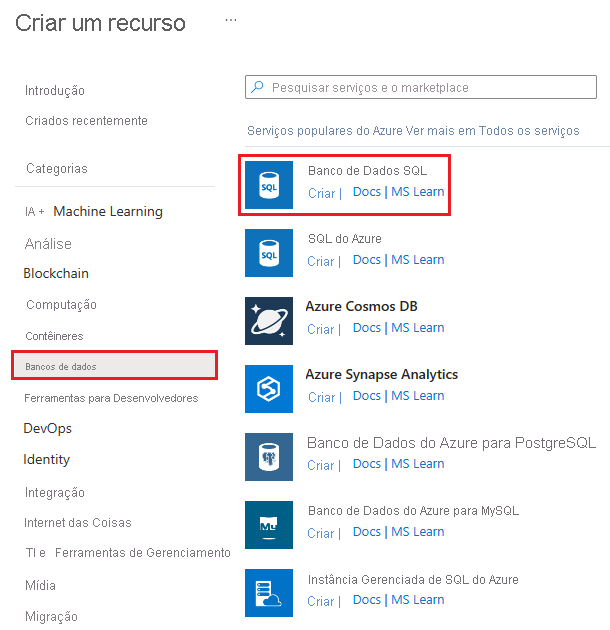
O painel Criar Banco de Dados SQL será exibido.
Observação
Você poderá ver a faixa Quer experimentar o Banco de Dados SQL do Azure gratuitamente? na parte superior da página, se sua assinatura estiver qualificada. Selecione Aplicar oferta para aproveitar essa oferta. Você pode utilizar essa oferta do Banco de Dados SQL do Azure, gratuita durante toda a vida útil da sua assinatura, como parte deste Exercício: mas sua assinatura só pode ter um banco de dados de oferta gratuita por vez. Para obter mais informações, consulte Experimente o Banco de Dados SQL do Azure gratuitamente.
Na guia Básico, insira os valores a seguir para cada configuração.
Configuração Valor Detalhes do projeto Subscription Selecionar sua assinatura Resource group Selecione um grupo de recursos existente ou clique em Criar Detalhes do banco de dados Nome do banco de dados LogisticsServidor [Confira a etapa 5] Deseja usar o pool elástico SQL? Não Computação + armazenamento [Confira a etapa 6] Redundância do armazenamento de backup Redundância do armazenamento de backup Armazenamento de backup com redundância geográfica (padrão) Em Servidor, selecione Criar. O painel Criar Servidor do Banco de Dados SQL é exibido. Insira os seguintes valores para cada configuração:
Configuração Valor Nome do servidor Insira um nome do servidor global exclusivo Localização Selecione uma região perto de você Método de autenticação Use a autenticação SQL. Logon de administrador do servidor Escolha um logon de administrador exclusivo que funcione como a ID de logon do administrador principal Senha A senha de sua escolha deve ter oito ou mais caracteres de três destas categorias: maiúsculas, minúsculas, números e caracteres não numéricos Selecione OK. O campo Servidor será atualizado com o nome do servidor criado.
Na seção Detalhes do banco de dados, para Computação + armazenamento, selecione Configurar banco de dados. O painel Configurar será exibido. Insira os seguintes valores para cada configuração:
Configuração Valor Camada de serviço e computação Camada de serviço Se você usou a oferta gratuita do Banco de Dados SQL do Azure, deixe as configurações padrão.
Se não for o caso, na lista suspensa, em Modelo de compra baseado em DTU, selecione Básico.
Você pode escalar ou reduzir verticalmente o serviço e a camada de computação do seu banco de dados a qualquer momento no futuro.Comportamento quando o limite gratuito é atingido Se você utilizou a oferta bancos de dados SQL do Azure gratuitos, deixe esta opção definida como Pausar automaticamente o banco de dados até o próximo mês por enquanto. Você deve definir essa configuração posteriormente. Configurações restantes Aceite os padrões Escolha Aplicar.
Selecione a guia Configurações Adicionais na parte superior da tela e insira ou confirme os valores a seguir para cada configuração.
Configuração Valor Fonte de dados Usar dados existentes Nenhum Ordenação de Banco de Dados Collation SQL_Latin1_General_CP1_CI_AS Janela de manutenção Janela de manutenção Padrão do sistema (das 17h às 8h) Selecione Examinar + criar para validar as entradas e clique em Criar para criar o banco de dados SQL do Azure.
Importante
Lembre-se do nome do servidor, do logon de administrador e da senha para uso posterior.
Enquanto a implantação está em andamento, os Detalhes da implantação exibem os recursos que são criados. Quando a implantação for concluída, opcionalmente, selecione Fixar no painel e depois clique em Acessar o recurso. O painel visão geral do servidor do banco de dados SQL é exibido.
O banco de dados SQL Logistics tem um nome exclusivo baseado no nome do servidor e nas credenciais de logon.
Definir o firewall do servidor
Agora, seu Banco de Dados SQL do Azure está em funcionamento. Há várias opções que você pode usar para configurar, proteger, monitorar e solucionar problemas do banco de dados. Você pode especificar quais sistemas têm permissão para acessar o banco de dados por meio do firewall. Inicialmente, o firewall impede todo acesso ao seu servidor de banco de dados de fora do Azure. Para o protótipo, você só precisa acessar o banco de dados usando o computador local. Posteriormente, você poderá adicionar mais sistemas, como o seu aplicativo móvel. Por enquanto, vamos habilitar o computador para acessar o banco de dados por meio do firewall.
Na barra de comandos, selecione Definir firewall do servidor. O painel Rede é exibido.

Escolha Redes selecionadas, depois selecione Adicionar o endereço IP4 do cliente. Essa ação adiciona automaticamente o endereço IP do computador.
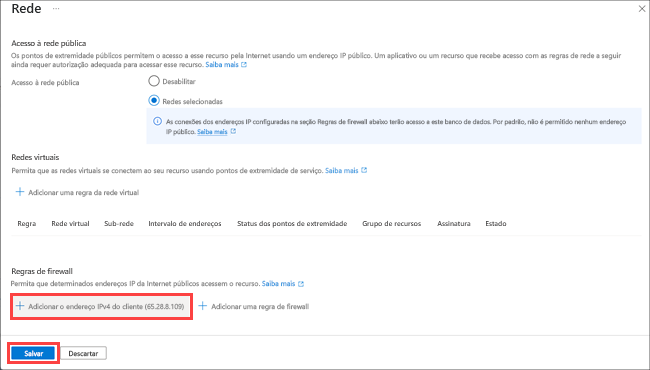
Selecione Salvar.
Agora você pode obter uma prática concreta com seu novo banco de dados e com o Azure Cloud Shell. Na próxima unidade, você se conecta ao banco de dados, cria uma tabela, adiciona alguns dados de exemplo e executa algumas instruções SQL.
